- 公開日:
- 更新日:
Alexaで買い物リストを活用する方法・使い方
Alexaを使用すれば、音声操作で買い物リストに商品を追加できます。
また、Alexaアプリを使用すれば買い物リストにある商品をAmazonショッピングで検索するまでが可能です。
本記事では、Alexa買い物リストの使い方を紹介します。買い物リストを他ユーザーへ共有する方法と削除方法も解説します。
Alexaの買い物リストとは
Alexaアプリ内に購入したい商品を保存しておくカートのようなサービスです。Amazonショッピングとは連携していませんのでご注意ください。
Alexaアプリで買い物リストを開くまでの手順は、以下のとおりです。
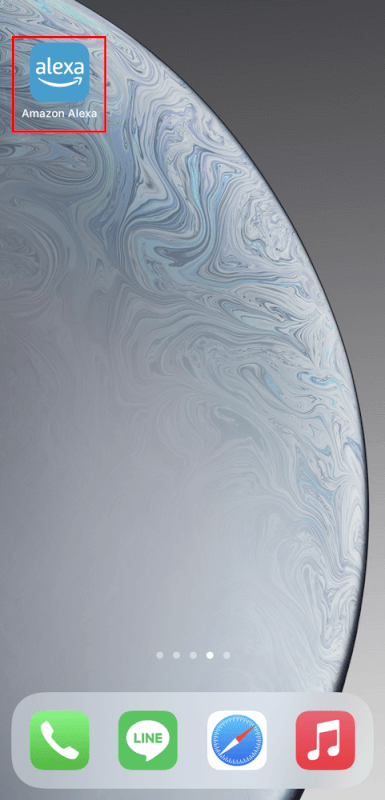
まず、【Alexaアプリ】を起動します。

Alexaアプリが起動したら、下メニューで①【その他】を押します。次に、②【リスト】を選択します。
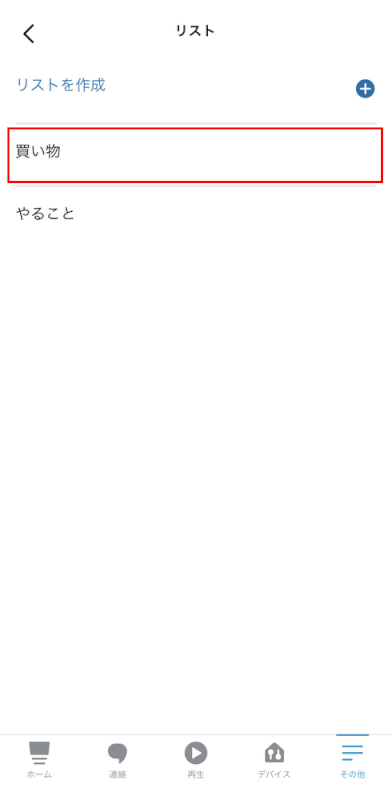
リストが開きました。【買い物】を押します。
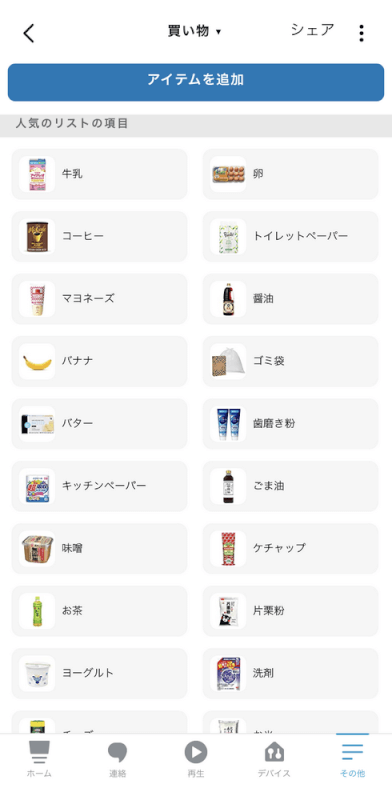
買い物リストが表示されました。手順は以上です。
買い物リストに追加する
音声指示でAlexaの買い物リストに追加するときは、「アレクサ、買い物リストにりんごを追加して」と言うだけです。
そうするとAlexaが「りんごを買い物リストに追加しました」と応え、りんごが買い物リストに追加されます。
買い物リストに商品を複数追加する
買い物リストに複数商品を追加したいときは、商品ごとに分けて音声指示してください。
「アレクサ、買い物リストにりんごを追加して」「アレクサ、買い物リストにバナナを追加して」という形です。
「りんごとバナナ」と伝えると、1つの商品と認識されてしまうのでご注意ください。
買い物リストに追加した商品を確認する
買い物リストの中身を確認する場合、「アレクサ、買い物リストに何が入ってる?」と聞きます。
すると、Alexaが「買い物リストに項目が1件あります。りんご」と教えてくれます。
買い物リストの商品を音声指示で購入できるの?
Alexa買い物リストに登録した商品は、直接購入できません。買い物リストに登録している商品を検索して、Amazonショッピングアプリで購入する流れです。
また、買い物リストからAmazonショッピングアプリを開くまでの方法はAlexaアプリのみで操作できます。
買い物リストに登録した商品を選択してからAmazonショッピングアプリを開くまでの手順を紹介します。
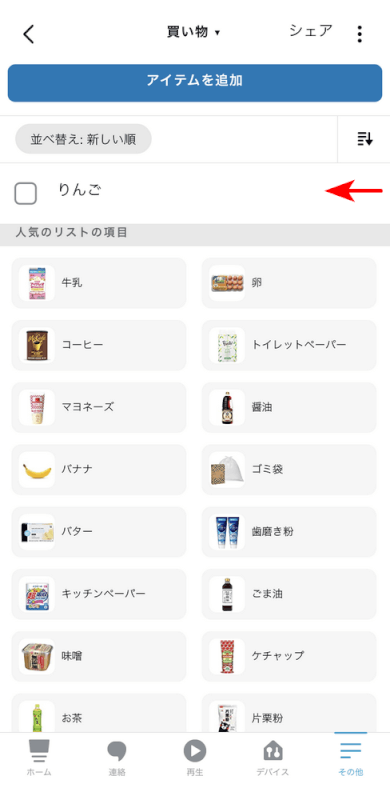
買い物リストで、【購入したい商品】を左へスワイプします。
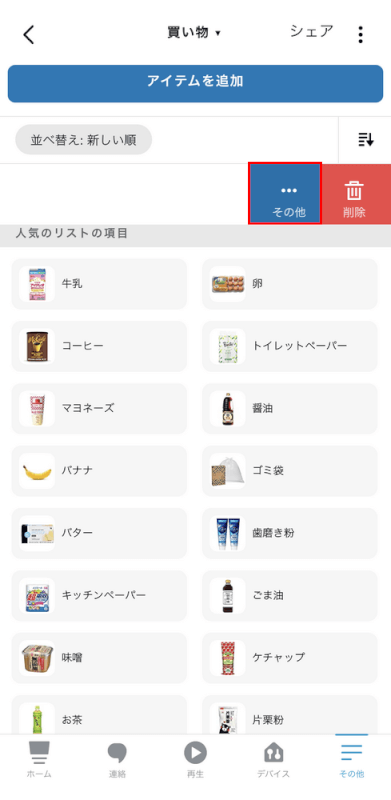
メニューが表示されるため、【その他】ボタンを選択します。
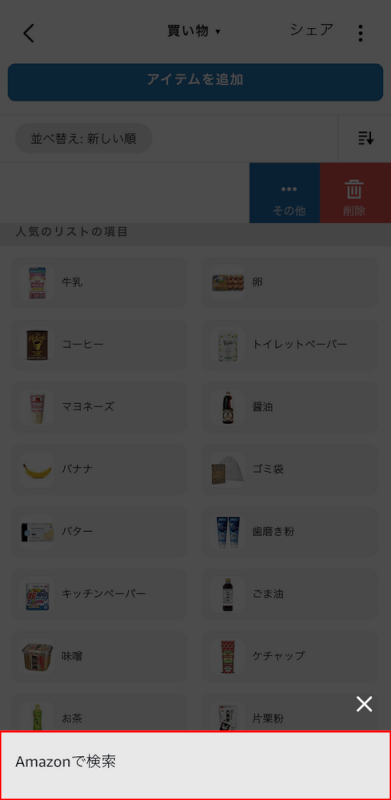
ページ下部に表示された、【Amazonで検索】を押します。
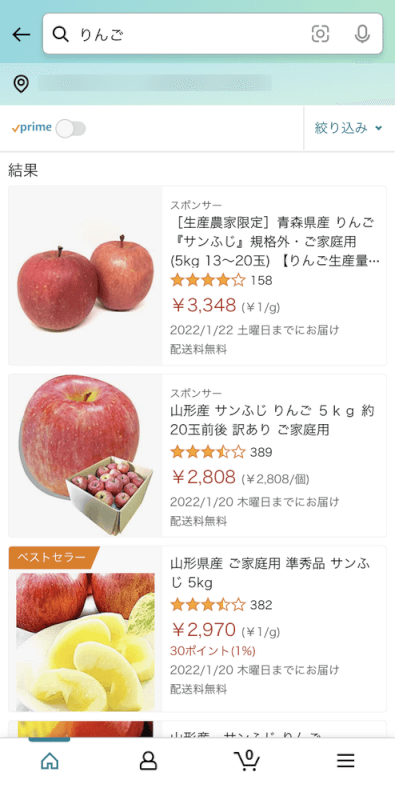
Amazonショッピングアプリにアクセスし、商品が検索されました。商品選択と購入は、Amazonショッピングアプリで行います。手順は以上です。
買い物リストを共有する
買い物リストに登録した商品は、他ユーザーに共有できます。例えば、家族に買い物を依頼したいときに有効でしょう。
Alexaアプリで連絡先を登録しているユーザーへのシェア方法は簡単です。
「アレクサ、買い物リストを共有して」と言います。Alexaから「誰に送信しますか?」とアナウンスがあるので、送信したい相手の連絡先の名前を伝えます。
Alexaが「買い物リストを〇〇さんに送信しました」とアナウンスすればシェア完了です。
Alexa買い物リストにあるデータを他コミュニケーションツールでシェアする方法は、以下のとおりです。
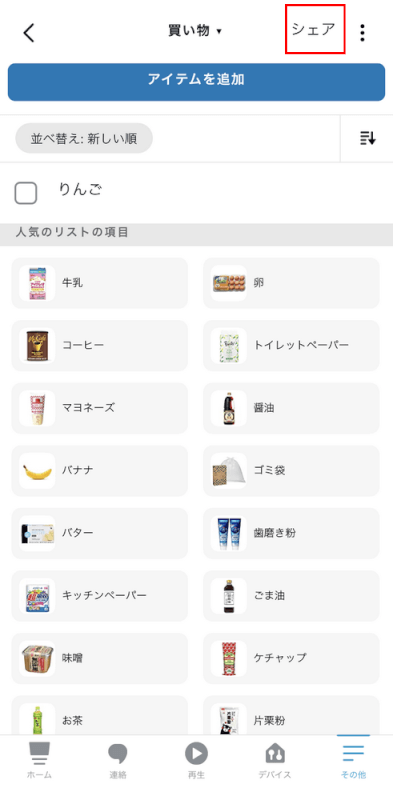
買い物リストページの右上にある【シェア】を押します。
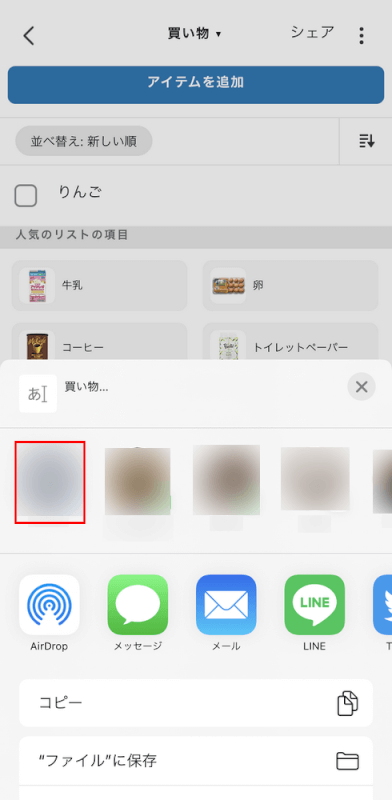
表示された【連作先】を押します。本記事ではLINEアカウントを選択しています。
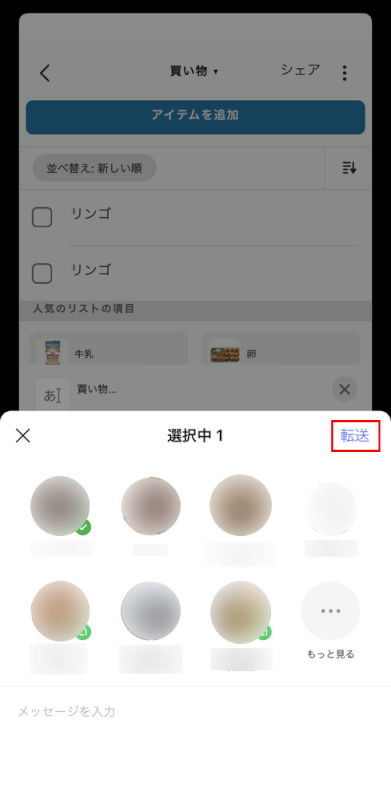
シェアしたいアカウントが選択できました。【転送】を押します。
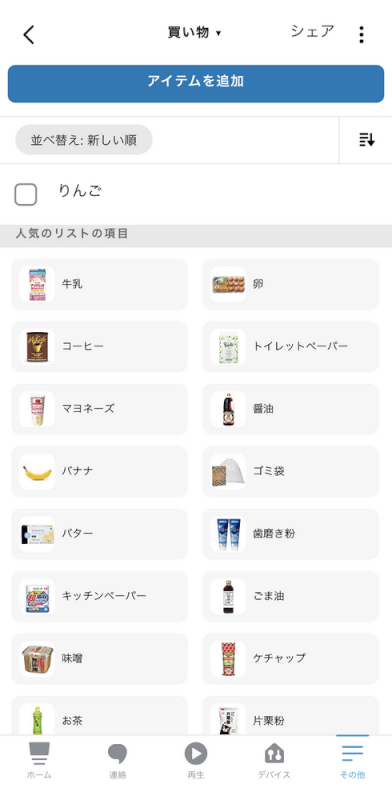
買い物リストのページに戻ればシェア完了です。
買い物リストを削除する
買い物リストを削除するときはAlexaアプリで操作します。手順は以下のとおりです。
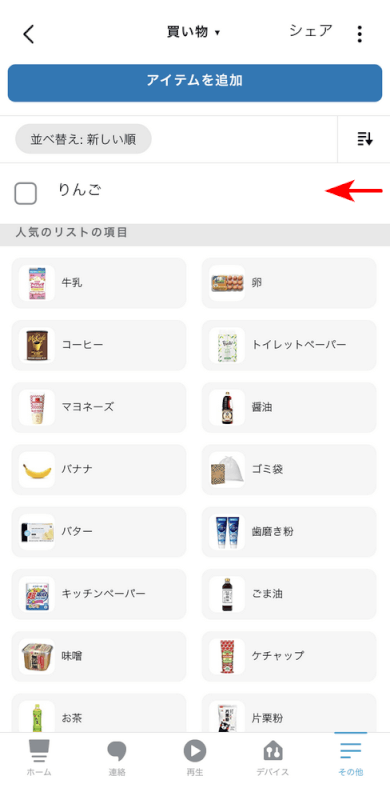
買い物リストにある【削除する商品】を左へスワイプします。
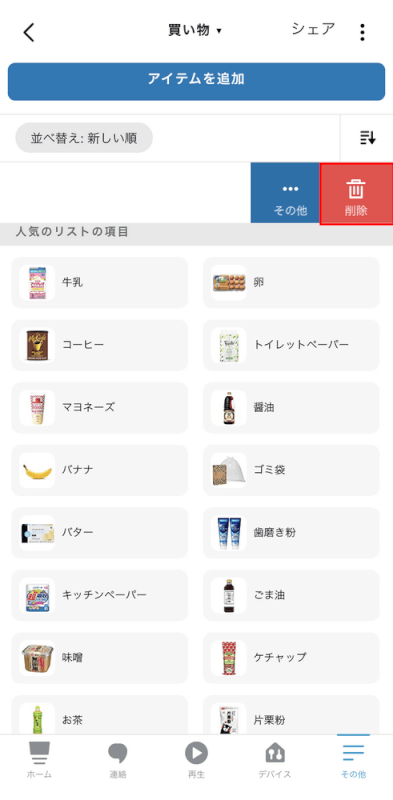
メニューが表示されました。【削除】ボタンを押します。
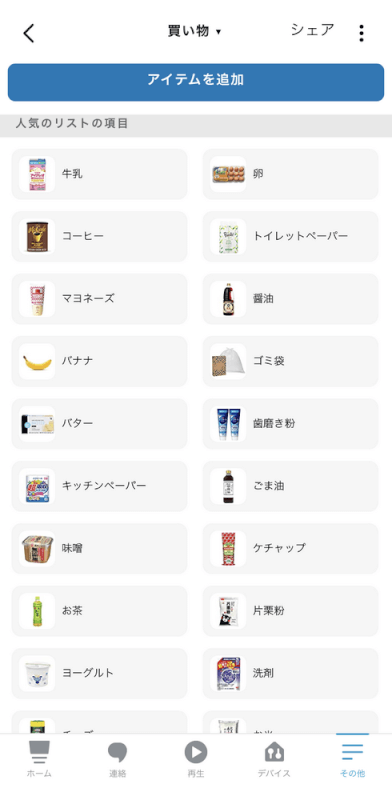
削除が完了し、商品が表示から消えました。手順は以上です。
